低価格帯で使用できるRISC-Vマイコン CH32V003マイコンの搭載基板を入手しました。
開発基板でも激安な基板を見つけたので使ってみました。
一緒に販売していたWCH-LINKEの安価版も試してみました。
紹介するもの
BTE32-15
特徴
安価な基板ですが、性能もそれなりにあります。
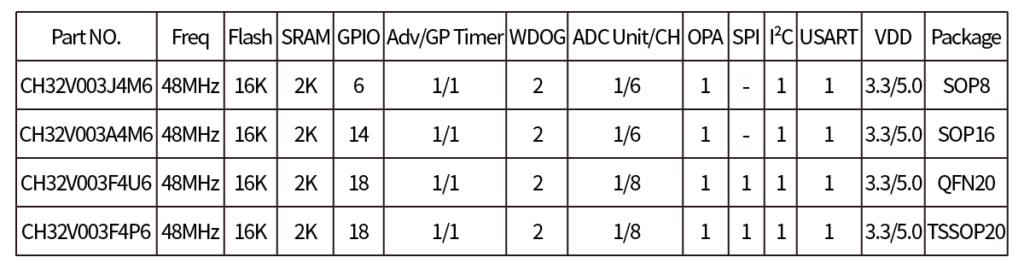
Ali Express 「BEIBAO store」での購入です。
購入時 基板\66 + 送料 206 です。
WCH-LINKEも\311で送料をまとめることができました。
引用元 WCH 南京沁恒微电子股份
ピン配置
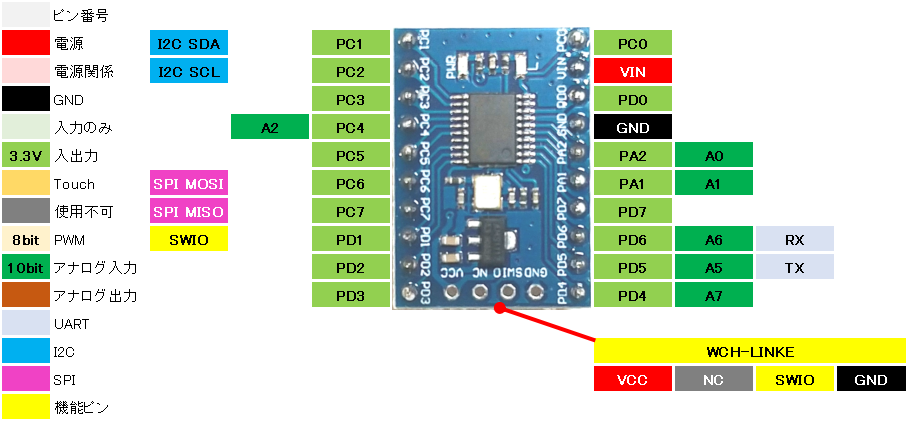
USBコネクタが無いので電源はVCCから供給します。
外観


以前試したnanoCH32V003と比較します。
ピンヘッダ1個分小さいですが、使えるピン数は同じです。

WCH-LINKE
「BEIBAO store」では、WCH-LINKEも販売していました。
こちらは、1個\311 と送料\206 です。
開発基板と送料をまとめることができました。
外観


これまで使用していたWCH-LINKEと外観比較します。
基板自体が一回り小さいことに加え、ケースが無いのでさらに小さく感じます。
パソコンとの接続もTypeCなので取り回しがしやすいです。
購入時の価格も半額とまではいかないものの、BTE32-15とセットで購入することで合計の支払いは少なくて済みます。

ピンの並びが違うのでよく確認して配線する必要があります。
また、ピンシルクが少しボケ気味なので読みづらさがあるので慎重に作業します。
まとめ
スケッチの書き込みにはWCH-LINKEを使って書き込みます。
もともとチップ自体が安価で、ピッチ変換基板を使用することで安価で自作できるのが魅力したが、SOPパッケージの半田作業はできれば回避したいところです。
商品より送料が高いところが気になりますが、それでも1個約\270, 2個なら\340なので格安と思います。
(購入個数が増えると送料が数円ずつ上昇します)
使い勝手はnanoCH32V003と変わりません。
USBコネクタが無いのでスケッチ書き込み後の動作にUSBケーブルから電源供給できないくらいです。
同店で販売されているWCH-LINKEも一緒に購入して試してみましたが、こちらも不都合なく使用できました。
ピン配置が nanoCH32V003やSOPタイプの記事で紹介しているWCH-LINKEピン配置がと違うのでシルクをよく確認して配線する必要があります。
準備
BTE32-15の書き込みにはWCH-LINKEを経由して書き込みを行います。
以下にWCH-LINKEと設定アプリケーションでの設定方法を記載します。
書き込み装置(WCH-LINKE)
BTE32-15へのスケッチの書き込みには、WCH-LINKEを使用します。
今回「BEIBAO store」で購入したWCH-LINKEを使用します。

注意 : [WCH-LINKE]です。[WCH-LINK エミュレータ]では使用できません。
外観も品名も似ているのでよく確認して購入してください。
設定アプリケーション
①ここからWCH-LinkUtilityをダウンロードします。(中国WCHサイト)
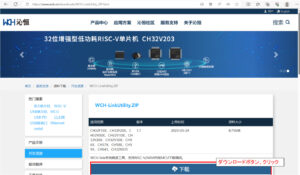
②ダウンロードしたZipファイルを解凍します。
回答したフォルダからWCH-LinkUtility.exeを実行します。
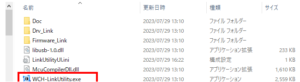
※セキュリティに関するメッセージが表示されるので、「実行」を選択します。
自己責任で実行してください。
③アプリケーションを以下画像の手順で設定します。
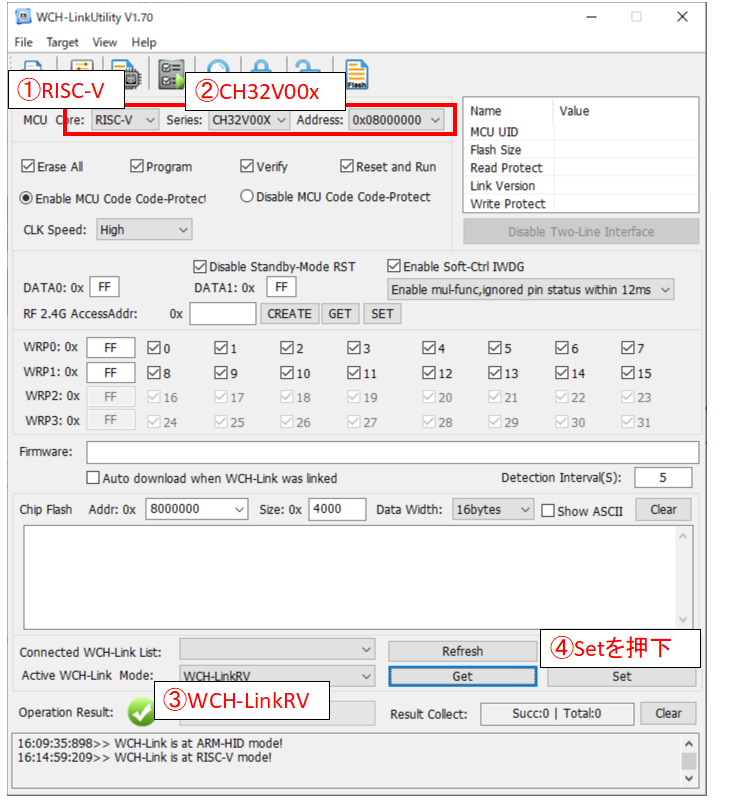
ここまでの手順で、Arduino環境から書き込むための装置の準備ができました。
ケーブルの接続
WCH-LINKEとBTE32-15をジャンパワイヤで接続します。
BTE32-15の後方のスルーホールに3ピン接続します。
BTE32-15のスルーホールは4個ありますが、一つはNCなので使用しません。
WCH-LINKEは並列ピンなのでブレッドボードの中央のスリットに使わないピンをはめています。
幅が若干合わないのでストレスがかかっているようです。
画像はスルーホールにテストワイヤ(秋月)で導通させて書き込みを行っています。

| BTE32-15 | 配線 | WCH-LINKE |
|---|---|---|
| 3V3 | 赤 | 3V3 |
| GND | 黒 | GND |
| SWIO | 白 | SWD/TMS |
WCH-LINKEとパソコンをUSBケーブルで接続します。
ライブラリ
ボードライブラリ
Arduino IDEのボードマネージャからのライブラリのインストールとボードの選択をします。
| ボードマネージャのURL | https://github.com/openwch/board_manager_files/raw/main/package_ch32v_index.json |
| 検索 | WCH |
| ボードライブラリ | CH32 MCU EVT Boards by WCH x.x.x※ |
| 選択するボード | ツール > ボード > CH32 MCU EVT Boards > CH32V00x |
スケッチの書き込み
書き込み前の注意 : GPIOのPD1に機能を設定すると次回からスケッチの書き込みができなくなります。
(今回試していませんが、これまでのCH32-V003が書けなくなりました。)
COMポートの選択では、WCH-LINKEのポート番号が表示されます。
WCH-LINKE経由でスケッチの書き込みを行うので、WCH-LINKEのポート番号を選択し、スケッチの書き込みボタンを押下することで書き込みできます。
基本スケッチ
ボタンLED
説明
タクトボタンとLEDの組み合わせの動作をします。
タクトボタンを押している間LEDが点灯し、離すと消灯します。
配線
3.3V -> タクトスイッチ -> GPIO(PC2)
GPIO(PC1) -> LEDモジュール -> GND
スケッチ
#define PIN_LED (PC1)
#define PIN_BUTTON (PC2)
void setup() {
pinMode(PIN_LED, OUTPUT);
pinMode(PIN_BUTTON, INPUT_PULLDOWN);
}
void loop() {
//ボタンを押したらLEDが点灯、離したら消灯します。
long Stat = digitalRead(PIN_BUTTON) ;
digitalWrite(PIN_LED, Stat);
}
結果
ボタンが押下されるとLEDは点灯しました。
ボタンが離されるとLEDは消灯しました。




コメント